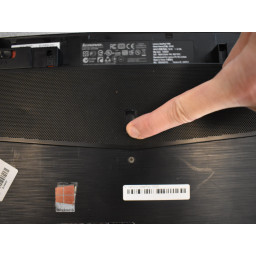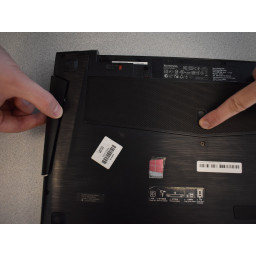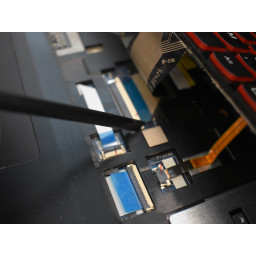Замена сенсорной панели Lenovo IdeaPad Y500

- ВКонтакте
- РћРТвЂВВВВВВВВнокласснРСвЂВВВВВВВВРєРСвЂВВВВВВВВ
- Viber
- Skype
- Telegram
Шаг 1
Сдвиньте замок на правой стороне, пока не услышите щелчок. Как только вы услышите щелчок, вы должны увидеть красный цвет.
Шаг 2
Разблокируйте защелку аккумулятора, потянув ее вверх.
Он должен показать красный цвет внизу, когда он разблокирован.
Шаг 3
Удалить в общей сложности 8 винтов.
Красные круги - это винты с плоской головкой м2.5 x 10 мм.
Оранжевые круги м2 х 3 мм с плоской головкой.
Желтый круг - это винт с плоской головкой м2.5 x 4 мм.
Шаг 4
В отличие от первого замка, этот замок подпружинен и должен использоваться на месте при использовании.
Сдвиньте замок влево (в направлении стрелки под замком) и удерживайте его на месте.
Шаг 5
Нажмите на защелку и удерживайте ее в этом положении.
Вытащите оптический привод.
Шаг 6
Переверните черные вкладки на концах каждого кабеля.
Пальцами аккуратно отсоедините кабели снизу от их портов.
Шаг 7
Аккуратно извлеките аккумулятор из компьютера, удерживая его открытым.
Шаг 8
Удалите девять винтов с помощью крестовой отвертки № 1.
Шаг 9
Разблокировав боковые поверхности и потянув вверх, снимите верхний корпус с устройства.
Корпус хрупкий, будьте осторожны, чтобы не скрутиться при подтягивании.
Шаг 10
Потяните за ослабленную крышку, чтобы снять ее.
Удалите два винта с помощью крестовой отвертки № 1.
Шаг 11
Потяните язычок прямо влево, пока деталь не освободится.
Поднимите часть, чтобы полностью удалить.
Шаг 12
Чтобы освободить модуль DIMM, одновременно потяните за выступы с обеих сторон.
DIMM появится самостоятельно.
Шаг 13
Чтобы отсоединить кабели Wi-Fi, аккуратно протолкните их под spudger.
Кабели Wi-Fi деликатны.
Шаг 14
С помощью крестообразной отвертки № 1 удалите два винта.
Как только винты вынуты, карта просто выскочит.
Шаг 15
Удалите три винта с помощью отвертки Phillips # 1.
Шаг 16
С ноутбуком вверх ногами, откройте немного.
Чтобы извлечь клавиатуру, нажмите большим пальцем на заднюю часть клавиатуры вперед, одновременно отодвигая ее от ноутбука на другой стороне.
Вы не сможете полностью вытащить клавиатуру. Кабели все еще подключены к ноутбуку.
Шаг 17
Чтобы освободить кабели, используйте spudger, чтобы продвинуть оба конца на стороне кабеля.
Аккуратно потяните кабели вверх, чтобы отсоединить.
Шаг 18
Потяните клавиатуру вверх и от ноутбука, чтобы удалить ее.
Комментарии
Пока еще нет ниодного комментария, оставьте комментарий первым!
Также вас могут заинтересовать
Вам могут помочь


Лаборатория ремонта

Nicom
Не работает ноутбук Lenovo?
Вызовите мастера или курьера на дом оформив заявку, она будет передана в подходящие мастерские.